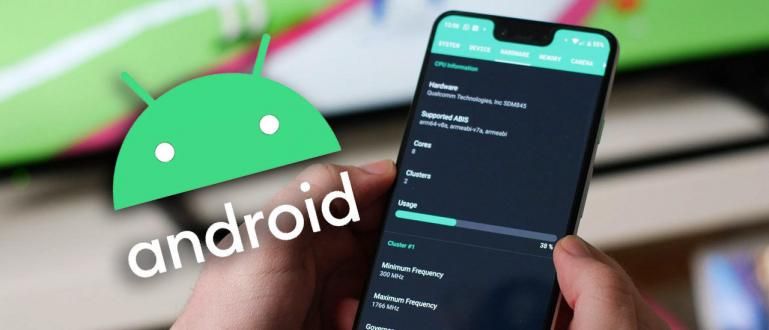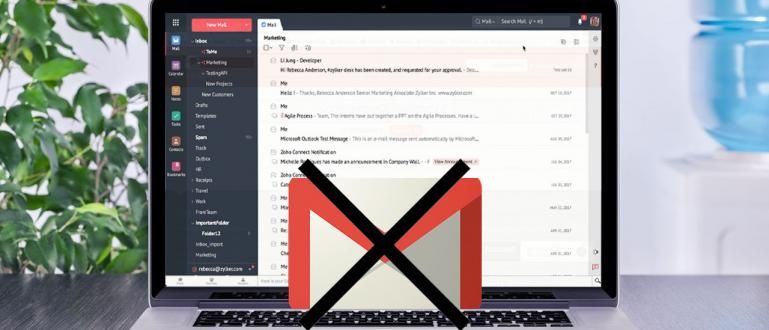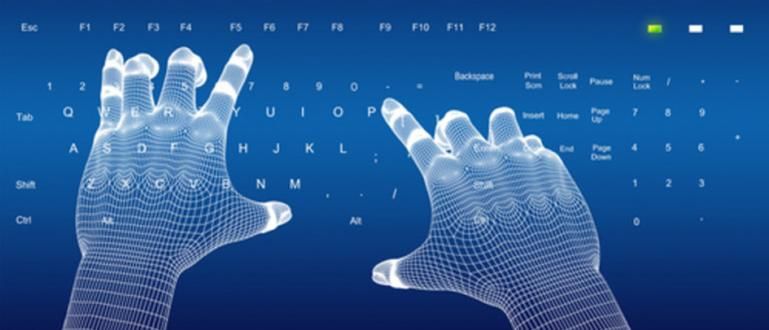Da li radite fakultetske zadatke, radite ili šaljete e-poštu, ali odjednom vaš WiFi ne može da se poveže? Pa, ApkVenue će vam reći kako da rešite problem pokvarenog ViFi-ja na laptopu.
Juče je ApkVenue napisao članak o tome kako rešiti probleme Ви-фи pokvaren na Android telefonu. Ali problem sa WiFi mrežom se ne dešava samo na Android telefonima. Elektronski uređaji koji su već koristili WiFi tehnologiju su prenosivi računari ili ono što obično nazivamo laptopima ili notebook-ovima. Pa, problemi sa WiFi-om se često javljaju i na laptop uređajima. Mora da ste iznervirani, zar ne ako žurite da uradite fakultetski zadatak, radite ili pošaljete e-poštu, ali odjednom vaš WiFi ne može da se poveže? Pa, ApkVenue će vam reći kako da rešite problem pokvarenog ViFi-ja na laptopu.

- Uštedite kvotu mobilnih podataka u odnosu na WiFi Kao Opera Max
- Jednostavni načini za rešavanje problema sa pokvarenim WiFi-om na laptopu
- 10 WiFi opasnosti za ljudsko zdravlje, uključujući oštećenje sperme!
Problemi sa WiFi mrežom na laptopovima se često javljaju zbog problematičnih upravljačkih programa. WiFi uređaj je instaliran na vašem laptopu od kada ste ga prvi put kupili. Međutim, WiFi drajver aka софтвер na korisniku je da pokrene ovaj uređaj na laptopu. Upravljački programi koji nisu pravilno instalirani, a postoje datoteke koje su zaražene ili nedostaju zbog virusa, mogu biti uzrok vašeg WiFi problema. Ali takođe može biti da je vaš WiFi uređaj oštećen ili da ga treba zameniti. Ali nemojte žuriti da dobijete servis. Prvo proverite u čemu je problem sa WiFi mrežom vašeg laptopa. Evo koraka.
Proverite WiFi na laptopu
Kao i na Android telefonima, prvo proverite da li je WiFi na vašem laptopu uključen ili ne. Zvuči trivijalno, zaista. Ali ono što je smešno je to što su mnogi ljudi frustrirani jer WiFi ne želi da se poveže, čak do te mere da prigovara o svemu. Međutim, postoji samo jedan problem. WiFi na laptopu još nije uključen!
Proverite WiFi modem i lozinku
U stvari, Jaka je o tome ranije razgovarao. Morate proveriti svoj modem ili ruter onaj koji koristite je uključen ili ne. Zatim proverite da li je lozinka tačna ili ne. Zatim proverite koliko uređaja je povezano i pokušajte da koristite drugi uređaj. Za više detalja, prvo možete pročitati članak: Wi-Fi Problemi? Proverite ovih 6 uzroka i kako ih prevazići
Dugme za Wi-Fi je pokvareno
Da bismo uključili WiFi na laptopu, obično koristimo kombinaciju tastera Fn+F2, ili druga dugmad u zavisnosti od marke i tipa laptopa. Pored korišćenja kombinacije tastera, postoje i laptopovi koji su praćeni posebnim dugmetom za uključivanje i isključivanje WiFi-a. Ovo dugme se može oštetiti tako da kada ga pritisnete mnogo puta, WiFi se neće uključiti. Pa, da biste ovo popravili, možete ručno da uključite svoj WiFi adapter Контролна табла. Evo koraka:
otvoren Контролна табла na vašem laptopu. Morate znati, zar ne, gde je kontrolna tabla?
Izaberite podešavanja „Centar za mrežu i deljenje“.

- U levoj koloni izaberite "Промени подешавање адаптера".

- Izaberite svoj WiFi adapter, a zatim kliknite „Omogući ovaj mrežni uređaj“.

Sada bi WiFi na vašem laptopu trebalo da se ponovo normalno uključi.
Problemski drajveri
Često postoje slučajevi kada WiFi drajver na vašem laptopu ima problem. Tako da WiFi uređaj ne može ispravno da radi. Da biste rešili ovaj problem, sve što treba da uradite je da ponovo instalirate WiFi drajver. Ovaj WiFi drajver se obično nalazi na CD-u koji dolazi uz kupovinu. Ili ako je CD negde izgubljen, možete preuzeti drajver na zvaničnom sajtu vašeg WiFi uređaja. Ali pre toga, prvo morate znati brend i tip vašeg WiFi uređaja. Da biste to proverili, možete koristiti Speccy. Prvo preuzimanje ovde:
 Produktivnost aplikacija Piriform DOWNLOAD
Produktivnost aplikacija Piriform DOWNLOAD Nakon što preuzmete, instalirate i otvorite Speccy, kliknite na odeljak Mreža. Pa, pogledajte brend i tip uređaja bežični adapter za utičnicu. sada samo treba da potražite drajver na zvaničnom sajtu proizvođača.

Zamenite prenosivi WiFi adapter
Ovo je poslednje rešenje, ali najpraktičnije i najlakše. Ako se ispostavi da je vaš WiFi uređaj zaista oštećen, bolje je da kupite WiFi адаптер УСБ. Ovaj alat zamenjuje funkciju bežični adapter na svom laptopu na veoma jednostavan način. Samo priključite ovaj mali uređaj Лука USB vašeg laptopa. Nastavite da instalirate drajver, tako da je to to. Vaš laptop može da koristi WiFi kao i obično. Cena je takođe pristupačna, neki su i samo 35 hiljada. Ali Jaka preporučuje kupovinu dobrog iako je malo skuplji. Jer osim što je izdržljiviji, brzina je takođe veća. Tako možete lako i udobno surfovati internetom.

To su neki WiFi problemi sa kojima se često suočavaju korisnici laptopa. Ovi problemi se zapravo mogu rešiti na veoma jednostavan način ako prvo otkrijemo problem. Dakle, nema potrebe da žurite sa traženjem garancije ili servisiranjem! Pa, ako ste iskusili druge probleme u vezi sa WiFi mrežom na laptopu i praktičniji način da ih rešite, možete napisati u koloni komentari ispod da!